
Gabungkan daftar data SharePoint dengan dokumen PDF
Mail-merge sekarang adalah istilah ‘grossed up’ yang digunakan di era dokumentasi digital dan industri otomatisasi pekerjaan terkait. Ini adalah fitur yang dapat memperlambat upaya pemrosesan potongan besar data berulang dalam ratusan dokumen tetapi dengan perubahan yang sangat kecil pada data tertentu, akhirnya menghasilkan template dokumen yang disesuaikan. Mari kita sederhanakan- Anda ingin mengirim undangan ke banyak orang, tetapi Anda harus menyebutkan nama mereka di setiap undangan yang Anda siapkan. Baik! jika itu adalah era pos, Anda memiliki ‘pilihan Hobson’ selain membatasi jumlah undangan, dan mulai menuliskannya di setiap undangan atau mempekerjakan lebih banyak penulis. Di dunia digital, kami memiliki banyak opsi untuk menyederhanakan aktivitas yang melelahkan ini dengan alat seperti SharePoint, PDF4me, dan Power automate.
Sekarang mari kita tingkatkan imajinasi kita ke tingkat yang lebih besar dengan situasi saat ini di tempat kerja. Hampir tidak mungkin untuk mengelola dan berkolaborasi pekerjaan, sumber daya, dan bahan tanpa alat internal yang tepat untuk mendukung. SharePoint adalah salah satu platform ‘sederhana’ dari Microsoft, yang digunakan secara luas oleh perusahaan untuk mengintegrasikan dan menyimpan dokumen. Fitur utamanya adalah ‘situs’ dan ‘daftar’. Daftar SharePoint dapat digunakan dengan nyaman untuk memuat beberapa kombinasi catatan dan data.
PDF4me adalah alat yang dapat digunakan untuk membuat, mengedit, memindai, dan memproses semua jenis dokumen. Di blog ini, kami memberikan gambaran tentang cara melakukan penggabungan email dari SharePoint menggunakan PDF4me dan Templat dokumen tidak lengkap yang sudah ada sebelumnya dan membantu Anda membuat Templat dokumen yang dapat digunakan kembali yang dikustomisasi. Anda dapat menerapkan otomatisasi ini untuk membuat dokumen seperti proposal, surat kontrak, RFP, dan lainnya.
Templat yang sudah ada sebelumnya adalah dokumen yang tidak lengkap atau formulir yang telah diisi dengan sekumpulan data umum yang berlaku, dan sedang menunggu data dinamis dari daftar SharePoint. Templat akan selesai ketika bidang atau ruang yang tidak terisi diisi dengan data yang berbeda-beda sehingga menjadi keluaran tertentu. Ini disimpan dalam folder atau situs di SharePoint untuk digunakan lebih lanjut.
Dalam tulisan ini –up, saya akan mencoba menjelaskan otomatisasi sederhana, di mana formulir tertentu (templat) diisi oleh sistem secara otomatis, saat dan ketika detail pelanggan dimasukkan dalam daftar SharePoint. Outputnya akan menjadi formulir lengkap, dikombinasikan dengan data pelanggan yang baru tiba dan data yang telah dimasukkan sebelumnya tersedia di templat (Di sini untuk saat ini, kami menggunakan dokumen kosong untuk kesederhanaan). Sebelum kita mulai, kita perlu mengingat tiga entitas gabungan surat di sini;
Daftar SharePoint dengan pemicu entri data pelanggan
Template yang sudah ada sebelumnya dengan data generik berupa file doc atau pdf
Lokasi penyimpanan di SharePoint untuk menyimpan template keluaran / selesai
Skenario di bawah realisasi: adalah untuk menghasilkan laporan atau mengisi formulir ketika item baru ditambahkan ke daftar SharePoint dengan tindakan ‘gabungan Surat PDF4me’. Pengumpulan data SharePoint dapat digunakan untuk membuat dokumen (Word dan PDF) dengan fitur Gabungan Surat PDF4me. Terakhir, dokumen-dokumen ini dapat disimpan ke tujuan Anda atau dibagikan melalui email. Mari kita pertimbangkan, di sini, mengembangkan alur kerja, dengan hasil akhir disimpan di lokasi tertentu.
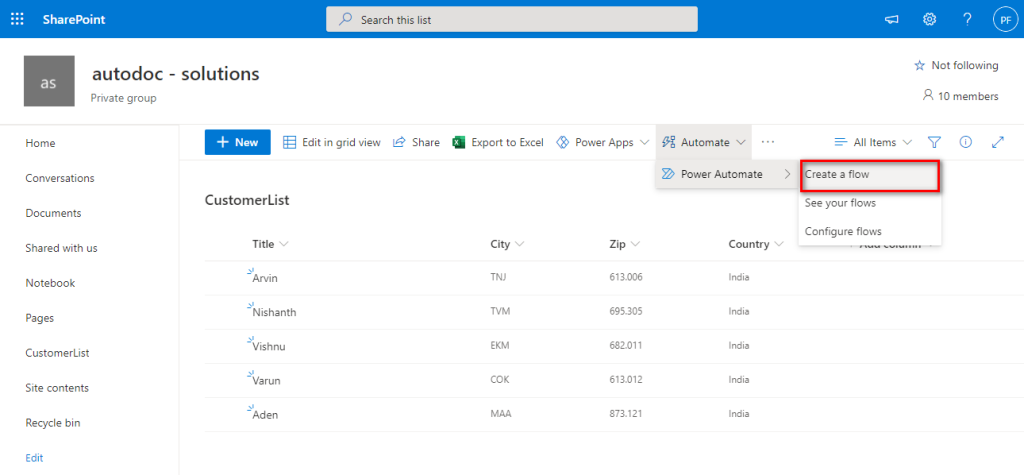
Figure Start-PDF4me-MailMerge-From-SharePoint-List: Cara membuat flow.
Kami mulai dengan layar daftar SharePoint perusahaan, tempat kami menjalankan entri data pelanggan. Kami melanjutkan lebih jauh membuat alur kerja. Jika Anda dapat melihat di tangkapan layar, kami memilih opsi ‘buat alur kerja’ dari tab otomatis daya.
Kami sudah memiliki templat yang terisi sebagian atau formulir yang tersedia. Kami memilih template atau formulir seperti ini. Saat Anda membuat, Anda dapat mengisi lebih banyak data atau membuat templat yang lebih besar sesuai kebutuhan Anda. Di sini kami menggunakan template kosong sederhana untuk ilustrasi.
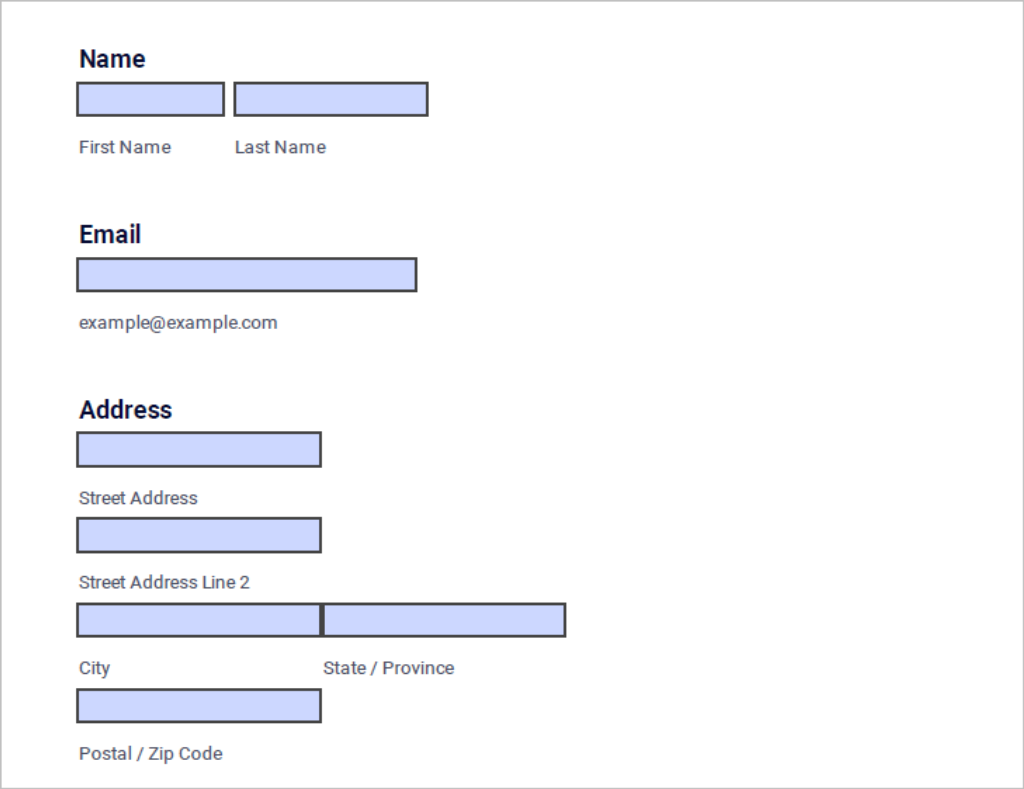
Data Pelanggan yang dikumpulkan ini akan digabungkan dengan dokumen templat untuk menghasilkan dokumen keluaran untuk setiap item daftar.
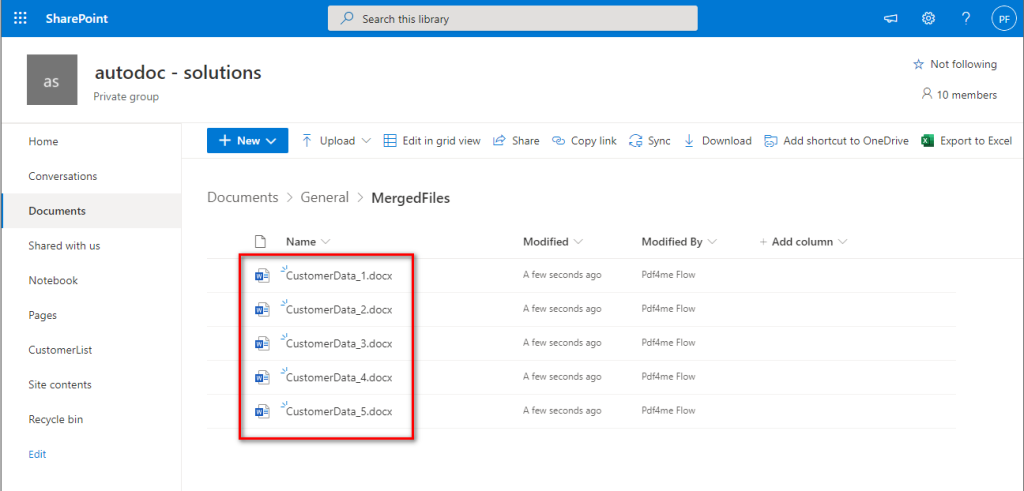
Figure Output-PDF4me-MailMerge-dari-SharePoint-List: Output dari dokumen yang dihasilkan.
Seluruh proses otomatisasi hanya membutuhkan tujuh langkah, untuk membuat dan menyimpan dokumen dengan cara ini. Proses otomatisasi untuk kasus khusus ini dapat dijelaskan secara bergambar seperti yang ditunjukkan di bawah ini, dengan menyoroti tujuh langkah.
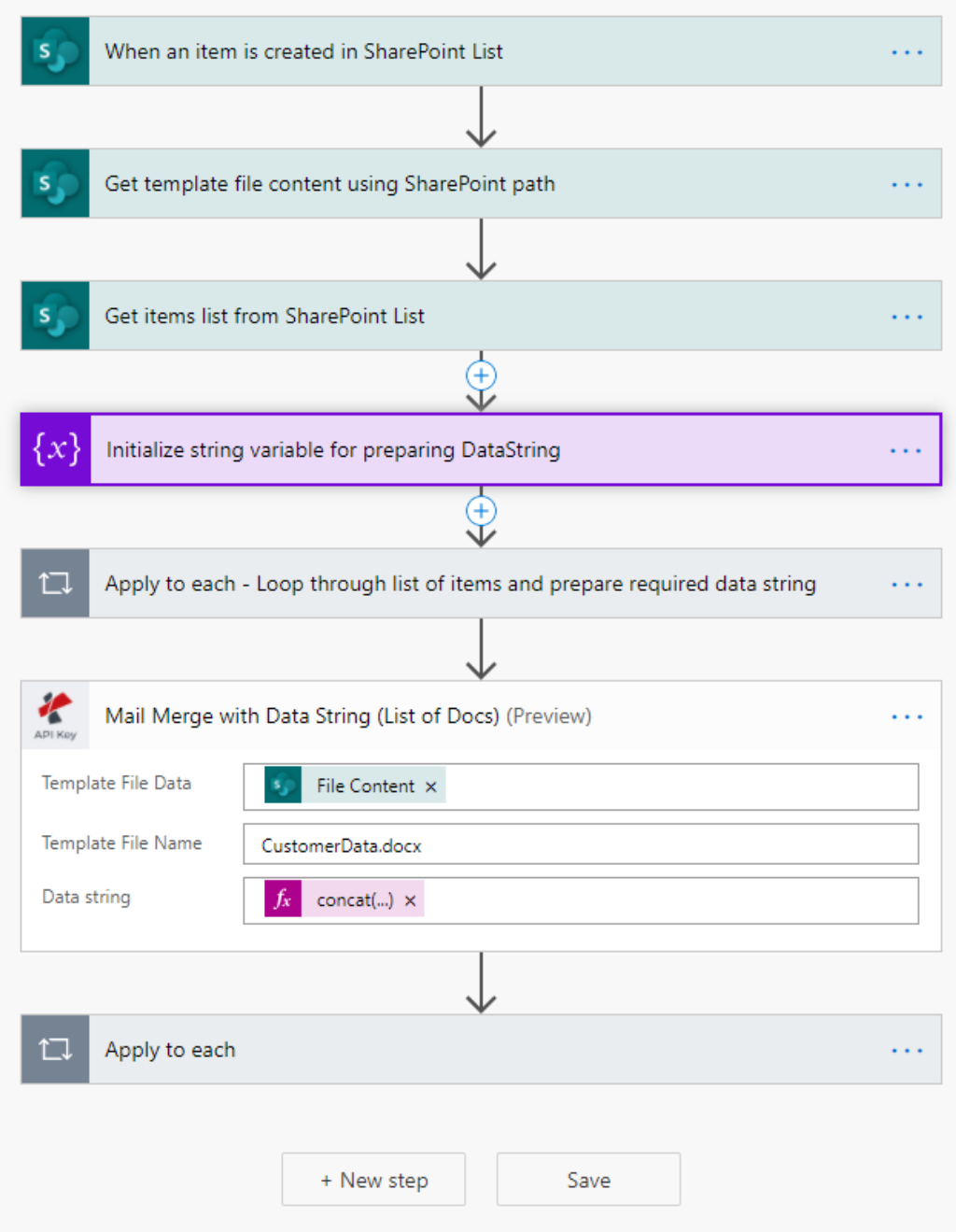
Figure Power Automate - Mail Merge dengan data string (Daftar Dokumen) alur kerja dengan SharePoint.
Langkah 1: Eksekusi Pemicu
Power Automate memiliki berbagai jenis pemicu untuk memulai alur kerja Anda. Itu juga dapat dijadwalkan untuk berjalan dalam interval waktu yang teratur. Dalam skenario khusus ini, kami memicu alur kerja saat item dibuat dalam Daftar SharePoint.
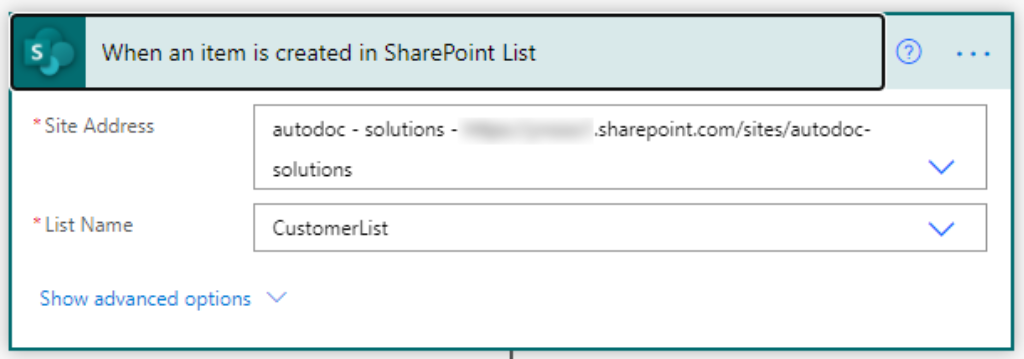
Anda bisa memasukkan data untuk alamat situs sebagai URL SharePoint Anda. Untuk nama daftar, Anda dapat memberikan nama Daftar Pengumpulan Data sesuai Alamat situs Anda.
Langkah 2: Pilih konten file template menggunakan jalur SharePoint
Langkah ini untuk memilih file Templat dokumen yang akan Anda gunakan untuk menggabungkan dengan data dinamis dalam daftar SharePoint.
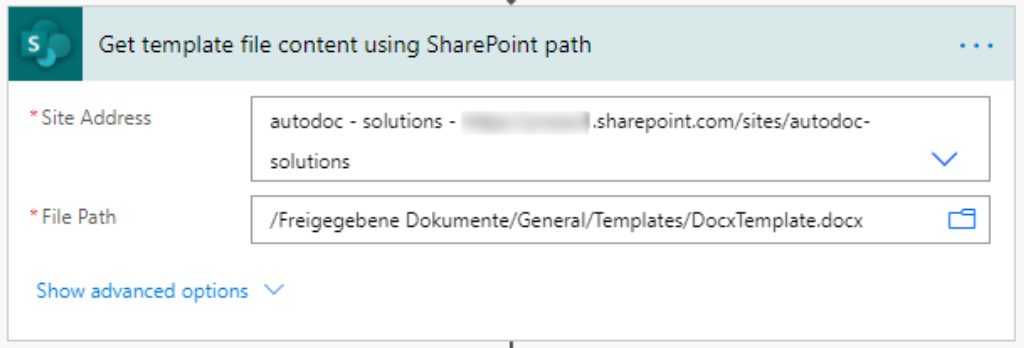
Anda dapat menyimpan template Anda di mana saja sesuai keinginan. Untuk kasus penggunaan ini kami memilih lokasi SharePoint. Anda dapat memasukkan alamat situs sebagai ‘URL SharePoint’. Pilih jalur file dari daftar direktori file di situs SharePoint Anda, bersama dengan tipe Templat yang akan Anda gunakan untuk menggabungkan.
Langkah 3: Ekstrak item dari Daftar SharePoint
Langkah ini untuk menarik item data dari Daftar SharePoint. Item daftar ini kemudian diubah menjadi tipe array JSON dan digunakan sebagai input untuk tindakan Gabungan Surat PDF4me.
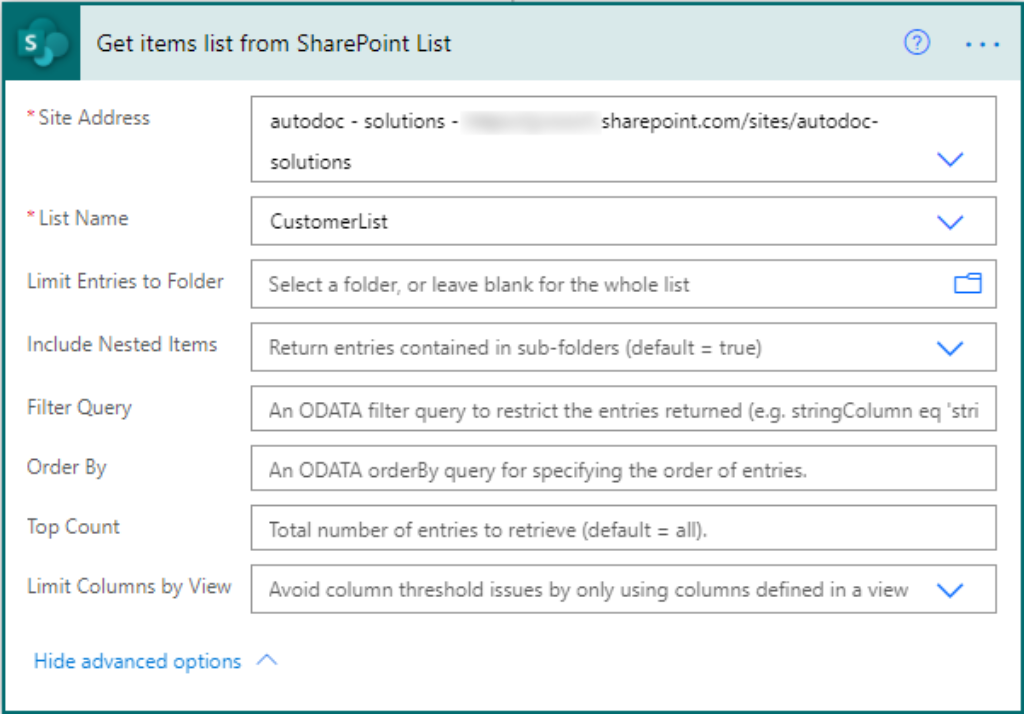
Berikan detail di semua bidang seperti yang dijelaskan di bawah ini;
Alamat Situs - URL SharePoint Anda
Nama Daftar - Kumpulan data Nama daftar, dicantumkan berdasarkan Alamat situs Anda
Batasi Entri ke Folder - NA, Anda dapat mengabaikan ini untuk kasus penggunaan khusus ini.
Sertakan Item Bersarang - NA, Anda juga dapat mengabaikan bidang ini untuk kasus ini.
Filter Query - Anda dapat menentukan kueri filter, untuk memfilter item saat mencari.
Diurutkan berdasarkan - Tentukan urutan penarikan item dari daftar.
Hitungan Teratas - Jumlah total item daftar, yang akan diambil.
Batasi Kolom menurut Tampilan - NA, Abaikan bidang ini untuk kasus penggunaan ini.
** Langkah 4: Inisialisasi variabel string untuk menyiapkan DataString **
Pada langkah ini kami mendeklarasikan variabel string untuk membuat Datastring yang merupakan input untuk gabungan surat.
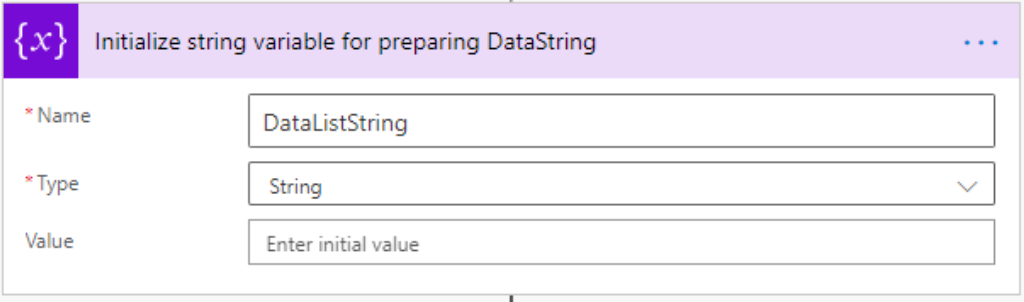
Langkah 5: Terapkan untuk masing-masing - Ulangi daftar item dan siapkan data string yang diperlukan
Salah satu parameter Mail merge dengan Data String Action adalah “Data String”. Variabel ini dapat digunakan untuk mengulang melalui daftar data untuk membentuk string data yang diinginkan seperti di bawah ini.
Contoh Struktur JSON (Array Daftar):
[
["FieldName1", "FieldName2", "FieldName3"],
["FieldValue1", "FieldValue2", "FieldValue3"],
["FieldValue4", "FieldValue5", "FieldValue6"]
]
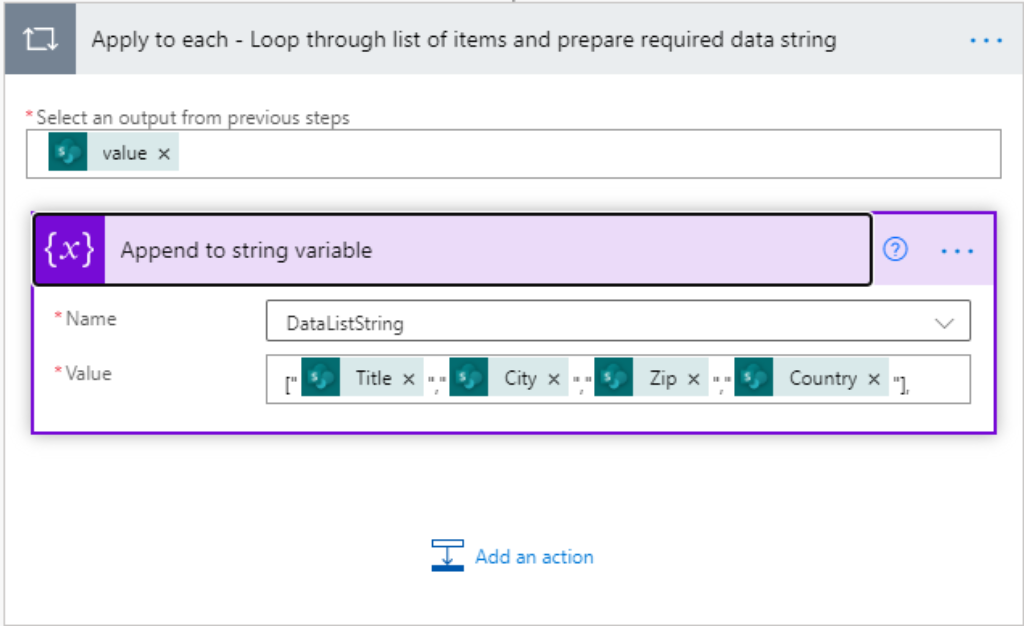
Langkah ini adalah untuk mengulang melalui item daftar SharePoint dan menyiapkan parameter “Data string” terakhir untuk gabungan surat. Hasil dari langkah ini, string gabungan ditugaskan ke variabel yang dideklarasikan pada Langkah 4.
Langkah 6: PDF4me - Mail Merge dengan Data String (Daftar Dokumen)
Dalam langkah ini, dokumen dibuat dengan beberapa nilai data input dari daftar SharePoint. Setiap item dalam daftar harus memiliki dokumen yang dihasilkan.
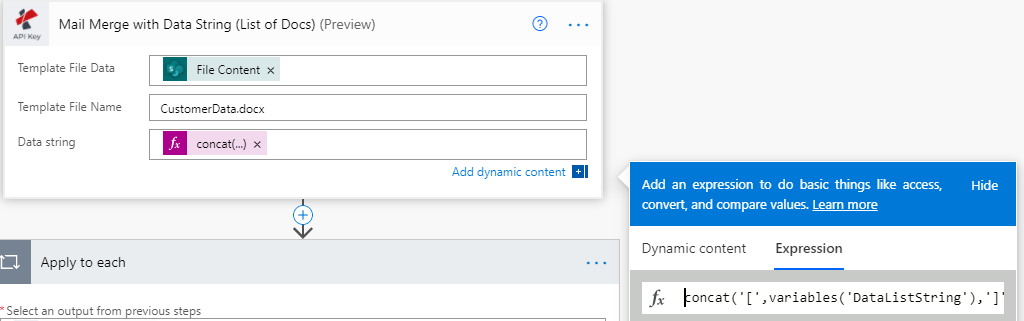
Entri lapangan dibuat seperti yang dijelaskan di bawah ini.
Kolom “Data File Template” diisi dengan “Isi file template” dari Langkah 2.
“Nama File Template” akan memiliki nama template dengan ekstensi file (Format yang didukung adalah .docx dan .pdf)
Bidang “Data String” akan menyimpan nilai data dinamis untuk digabungkan dengan kerangka. Sekarang mari kita lihat bagaimana kita mendapatkan nilai string gabungan untuk bidang ini. Untuk ini, kami memetakan data file template dan menyiapkan data string dengan tindakan gabungan surat PDF4me. String data diberikan dengan fungsi string seperti yang disebutkan di bawah ini.
concat(‘[[“Name”,”City”,”Zip”,”Country”]’,variables(‘DataListString’),‘]’)
The “DataListString” dalam fungsi yang ditampilkan adalah variabel yang berisi item daftar dalam format yang disiapkan.
** Langkah 7: Simpan dokumen keluaran ke lokasi SharePoint **
Kami menyimpan dokumen yang dihasilkan ke tujuan pilihan pada langkah ini. Anda dapat menyimpan file ke dalam ruang penyedia penyimpanan mana pun yang terkait dengan daya Otomatis. Dalam kasus penggunaan ini, kami menyimpannya di SharePoint itu sendiri.
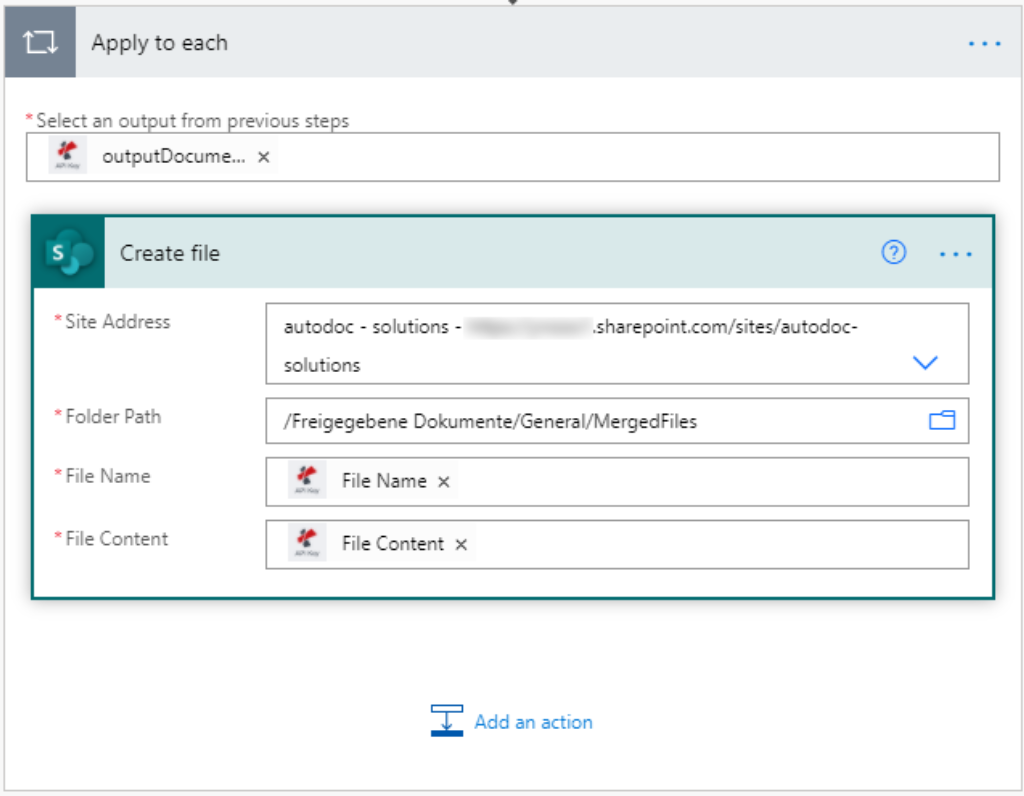
Rincian berikut kami berikan sebagai entri lapangan, seperti yang dijelaskan di bawah ini.
‘Alamat Situs’ - URL SharePoint Anda
‘Jalur Folder’ - Pilih jalur folder tempat dokumen keluaran Anda akan disimpan.
‘Nama File’ - Pilih Nama File dari hasil Tindakan PDF4me.
‘Konten File’ - Pilih Konten File dari hasil tindakan PDF4me.
Dengan cara ini, Anda dapat menggunakan fitur gabungan surat, untuk mengotomatiskan alur kerja harian Anda yang memerlukan penyesuaian dengan templat, dalam tujuh langkah. Anda dapat membuat alur kerja proses ajaib, mengganti semua upaya Anda, mengedit dokumen yang sama setiap kali, hanya untuk mengganti bidang seperti nama, alamat, atau id email dan membuat salinan untuk penerima tertentu. Dengan cara ini, Anda dapat membawa peningkatan yang luar biasa dalam produktivitas dan kinerja organisasi.



